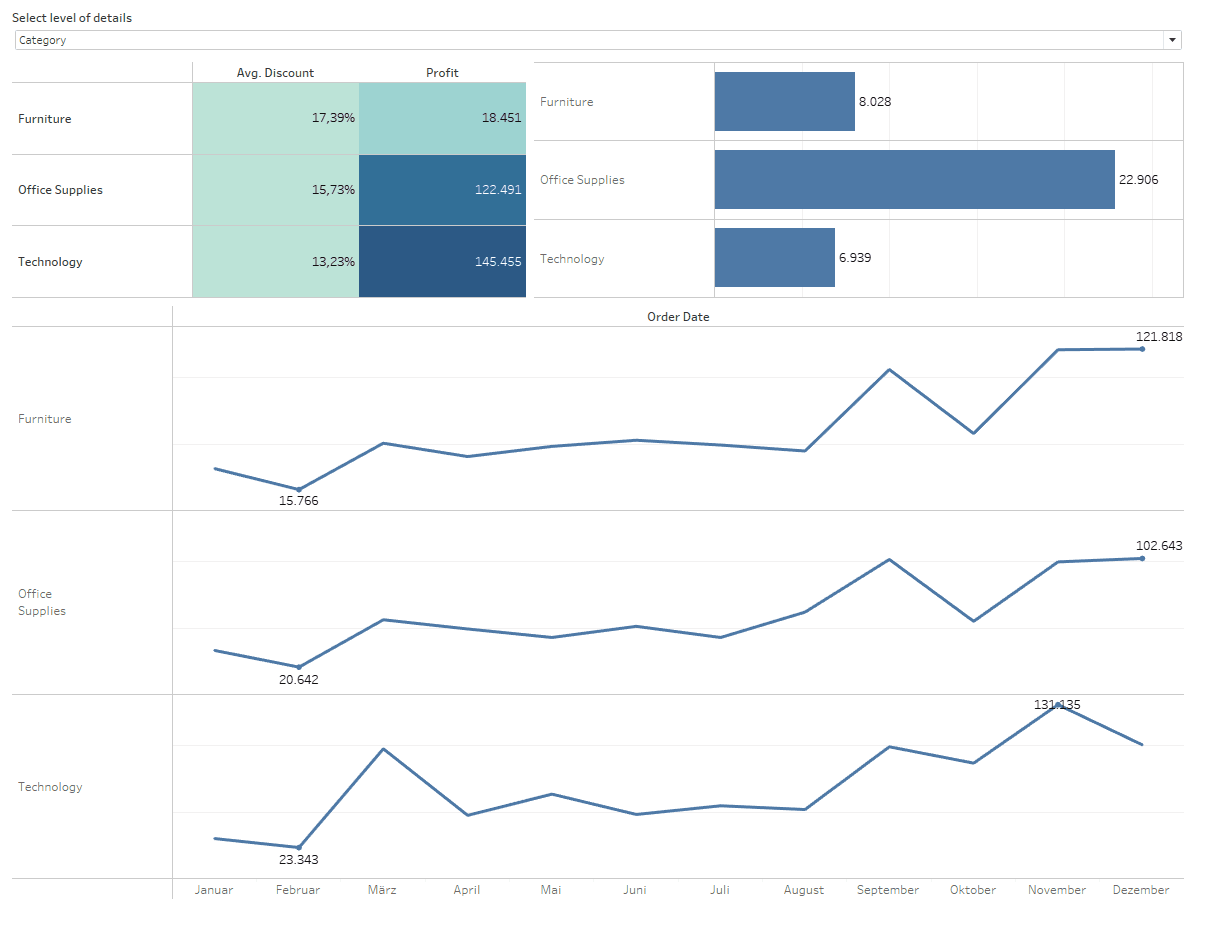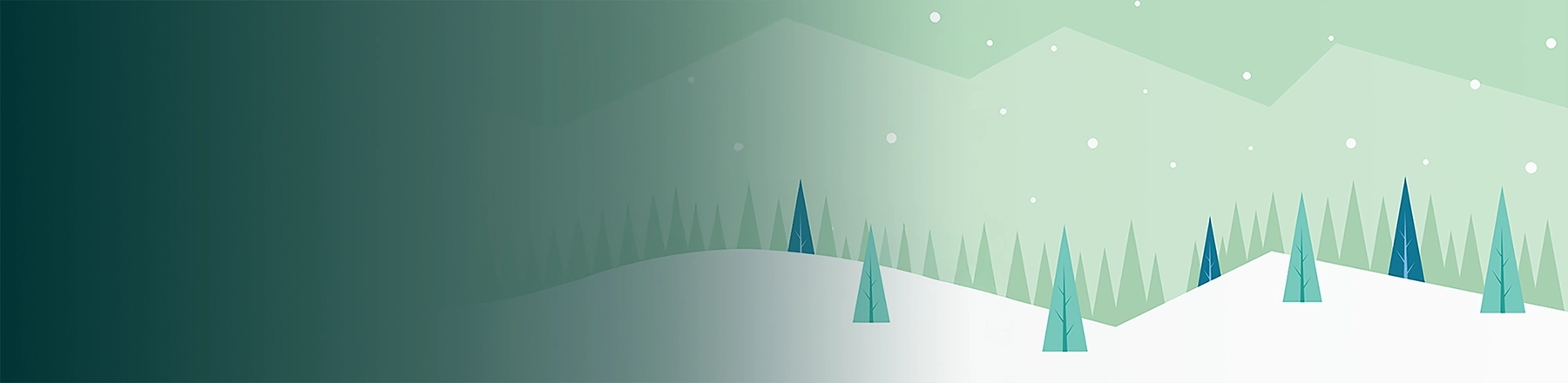In Tableau man kann eine Hierarchie von mehrere Dimensionen erstellen, damit man schneller einen Drilldown zwischen den einzelnen Ebenen in der Visualisierung durchführen kann. Durch Anklicken des + oder – Symbols kann die in einer Ansicht ein- und ausgeklappt werden. Wenn man mehr als eine Ansicht hat und die Hierarchie in allen Ansichten ein- und ausklappen will, wird es ein wenig schwierig, da man in allen Ansichten auf das Symbol + oder – klicken muss. Ein Parameter ist dafür geeignet, mit einem Klick die Hierarchie in mehreren Visualisierungen gleichzeitig zu steuern. In diesem Beitrag möchte ich diese Methode erzählen.
In dem Datensatz „Sample Superstore“ gibt es bereits die folgende Hierarchie.
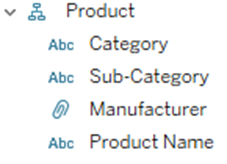
Anhand dieser Hierarchie habe ich zwei Diagramme und eine Tabelle erstellt, die dann zu einem Dashboard hinzugefügt werden. Das Dashboard sieht wie folgt aus.
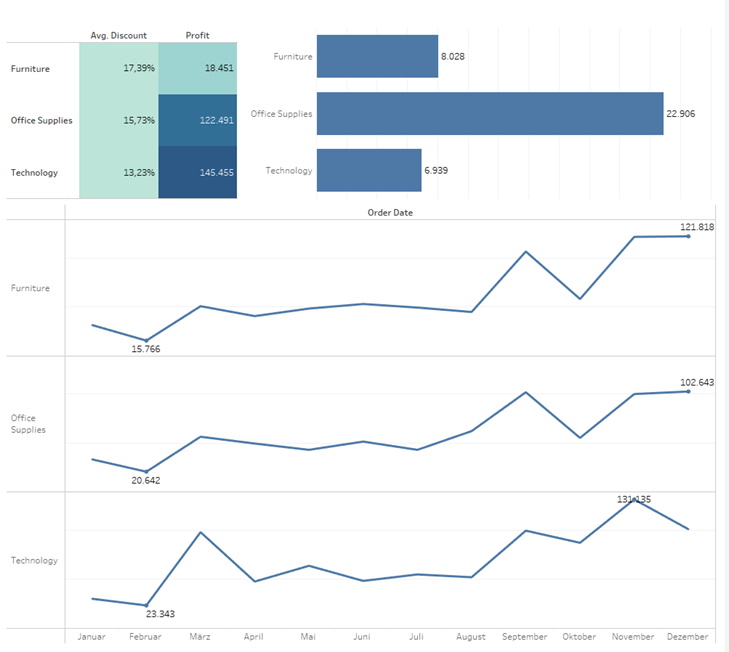
Nun wird ein Parameter erstellt, der Ein- und Ausklappen der Hierarchie ermöglicht. In diesem Beispiel, möchte ich eine Ebene ausklappen, also „Sub-Category“ und dann sie zurück auf oberste Ebene, also „Category“, einklappen. Deshalb sollte der Parameter mit den entsprechenden Ebenen wie folgt erstellt werden.
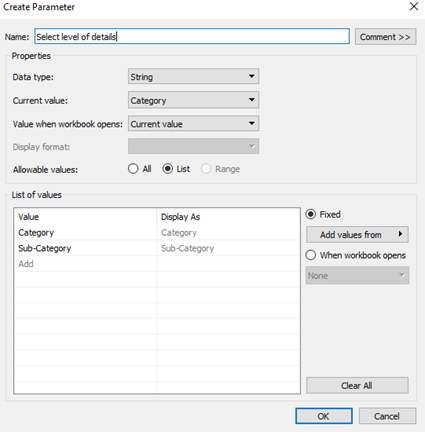
Als nächste werden zwei berechnete Felder erstellt, jeweils für „Category“ und „Sub-Category“. Die oberste Ebene, also „Category“ wird immer im Diagramm angezeigt. Dafür sollte die Dimension „Category“ im neuen berechneten Feld, „Category_P“ hinzugefügt werden. Die untere Ebene also „Sub-Category“ sollte nur in Bezug auf die Auswahl des Parameters angezeigt. Es wird nur angezeigt, wenn „Sub-Category“ über den Parameter ausgewählt wurde. In allen anderen Fällen sollte sie nicht angezeigt werden. Zu diesem Zweck wird in der „ IF-Anweisung “ die „ ELSE-Klausel“ mit dem Leerzeichen verwendet. Wird keine „ ELSE-Klausel“ verwendet, wird es als „NULL“ angezeigt.

Der letzte Schritt ist „Category“ und „Sub-Category“ in allen Ansichten durch den neuen erstellenten berechneten Felden zu ersetzen.
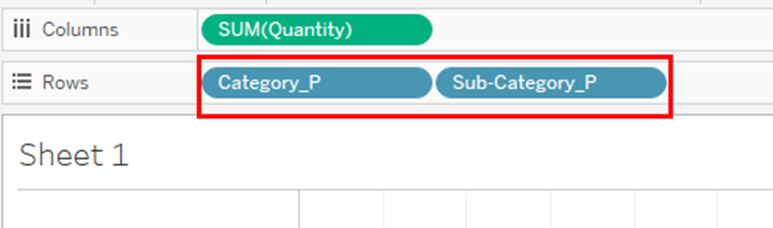
Jetzt kann man die Hierarchie in allen Visualisierungen einfach über den Parameter steuern.